Om du redan har uppdaterat till iOS 14 eller iPadOS 14 offentliga betor, har du en möjlighet att hjälpa till att se till att de är så stabila som möjligt när de rullar ut till alla i höst.
Hittade du ett fel? Rapportera det till Apple för att öka chansen att det kommer att åtgärdas i en framtida betaversion. Det är snabbt och enkelt, och det kommer att göra att använda iPhone och iPad bättre för alla.
Så här registrerar du effektiva buggrapporter för iOS och iPadOS 14.
Apple började erbjuda offentliga betor för flera år sedan i ett försök att rensa bort fler buggar inför officiella programvaruversioner. Ju fler människor som testar dess programvara, desto fler problem kan vi hitta.
"Buggar är en oundviklig del av utvecklingsprocessen", förklarar Apple. "Även om de kan vara frustrerande att stöta på, kan du hjälpa till att krossa den här typen av problem snabbt genom att identifiera problemet du stöter på, reproducera det och lämna in en felrapport."
Denna process fungerar bara om testare faktiskt rapporterar problemen de stöter på - och de rapporterar dem på ett sätt som är till hjälp. För att göra det så enkelt som möjligt för dig har vi skapat en guide.
Möt feedbackassistenten
För full transparens kan vi inte ta all äran för detta. Vi följer faktiskt Apples egna riktlinjer om "Hur man skapar bra felrapporter. ” Men det riktar sig främst till apputvecklare, medan våra tips är förenklade för allmänna användare som kör offentliga betor.
Nu märkte du förmodligen snart efter installationen av iOS eller iPadOS 14 att den kom med en app som heter Feedback Assistant. Detta är speciellt byggt för betaversioner, och det är vad du kommer att använda för att logga programvaruproblem. Allt är giltigt, stort eller litet, så länge Apple är ansvarigt för det.
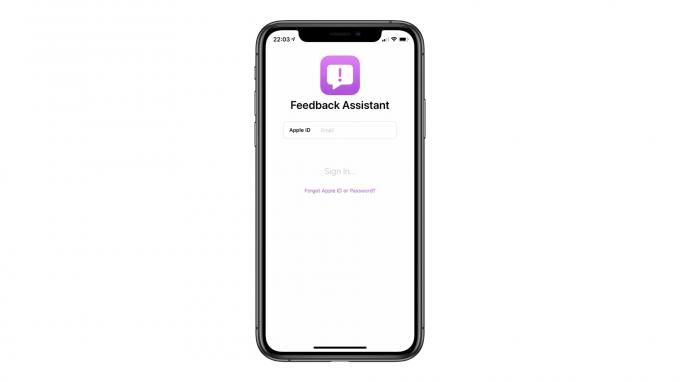
Bild: Killian Bell/Cult of Mac
Med andra ord, om du stöter på en bugg i en tredjepartsapp är det vanligtvis appens utvecklare. Och det är troligtvis där eftersom appen inte har optimerats för iOS 14 än. Men alla problem du upptäcker i Apple -appar, eller i iOS själv, bör rapporteras.
Så kom ihåg var Feedback Assistant -appen finns och ta inte bort den. Du kommer nästan säkert att behöva det någon gång under de närmaste månaderna om du planerar att fortsätta använda iOS och iPadOS 14.
Hur man skickar felrapporter för iOS och iPadOS 14
"När du loggar in en ny felrapport, var tydlig och beskrivande", säger Apple. "Oavsett om du ger specifik feedback kring ett fel du stöter på eller allmän feedback, beskriv ditt problem i detalj."
När du först stöter på en bugg, notera vad du gjorde när den presenterade sig. Vilken app använde du? Vad gjorde du i den appen? Hur gjorde du det? Följ nu dessa steg:
- Öppen Feedback Assistant.
- Logga in med ditt Apple -ID om du inte redan har gjort det.
- Knacka på komponera knappen längst ner på skärmen för att skapa en ny rapport.
- Välj plattformen du rapporterar om.
- Fyll i formuläret och beskriv felet så gott du kan.
- Bifoga skärmdumpar eller skärmdumpar om du har dem.
- Lägg till en "sydiagnos" -rapport om möjligt.
- Knacka på Skicka in knapp.
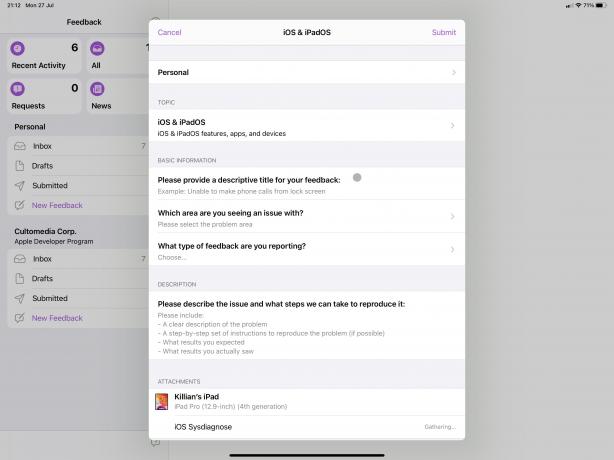
Skärmdump: Killian Bell/Cult of Mac
Hur man korrekt detaljerar ett fel i iOS 14
När du beskriver en bugg, ge så många detaljer som möjligt. Ju mer information du kan erbjuda, desto lättare blir det för Apples ingenjörer att reproducera problemet och sedan identifiera en åtgärd. Det är bra att låtsas att den som läser din rapport "aldrig har sett appen eller systemet du skriver om tidigare", säger Apple.
Observera att du skriver instruktioner som Apples ingenjörer kan använda för att försöka replikera problemet själva. Du ska inte bara skriva saker som "Mail kraschar när jag försöker skriva ett nytt e -postmeddelande." Skriv istället saker som "1. Börja skriva ett nytt e -postmeddelande med tangentbordsgenvägen Command + N. 2. Fyll i ämnesrutan. 3. Tryck på retur. ”
I en situation som denna skulle det också vara bra att notera saker som vilken e -postleverantör du använde när felet uppstod och om du gjorde något anmärkningsvärt i Mail innan du började komponera ett nytt e-post. Till exempel, händer den här kraschen alltid om du uppdaterar inkorgen innan du trycker på komponera -knappen?
Tänk på andra faktorer som kan spela en roll i frågan. Har du några tillgänglighetsfunktioner som VoiceOver aktiverat? Har du din iPad ansluten till en extern bildskärm? Har du alternativet fet text aktiverat? Om så är fallet, nämn de sakerna i din rapport också.
Spåra din feedback
En av de stora sakerna med Feedback Assistant app är att den registrerar alla rapporter du har skickat. Det kommer också att berätta om andra användare har rapporterat ett liknande problem och om Apple har lyckats lösa problemet eller inte.

Skärmdump: Killian Bell/Cult of Mac
För att kontrollera status för en rapport, hitta den i Lämnats i Feedback Assistant. Öppna den och leta efter Senaste liknande rapporter och Upplösning information upptill, under rapportens titel.


